如何修复 OneDrive 错误 0x8007016a?
OneDrive 用户,当他们想要删除或上传任何文件时,他们会遇到“错误 0x8007016A:云文件提供程序未运行”。我们将尝试解决本文中的错误。
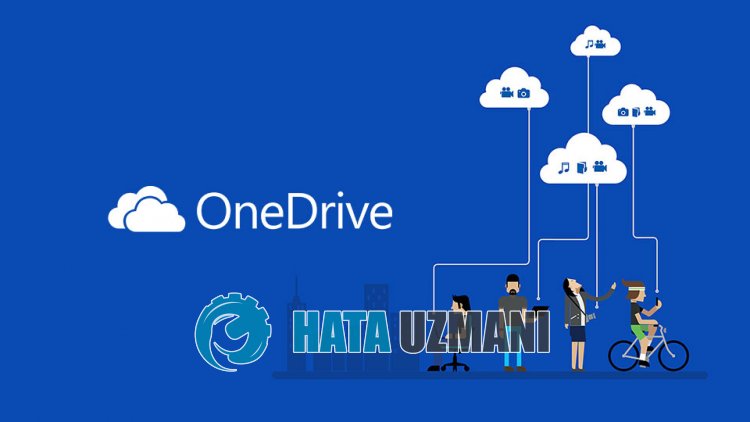
OneDrive 用户,当他们想要删除或上传任何文件时,遇到错误“错误 0x8007016A:云文件提供程序未运行。”并且无法对任何文件执行任何操作。如果您遇到此类问题,可以按照以下建议找到解决方案。
什么是 OneDrive 错误 0x8007016a?
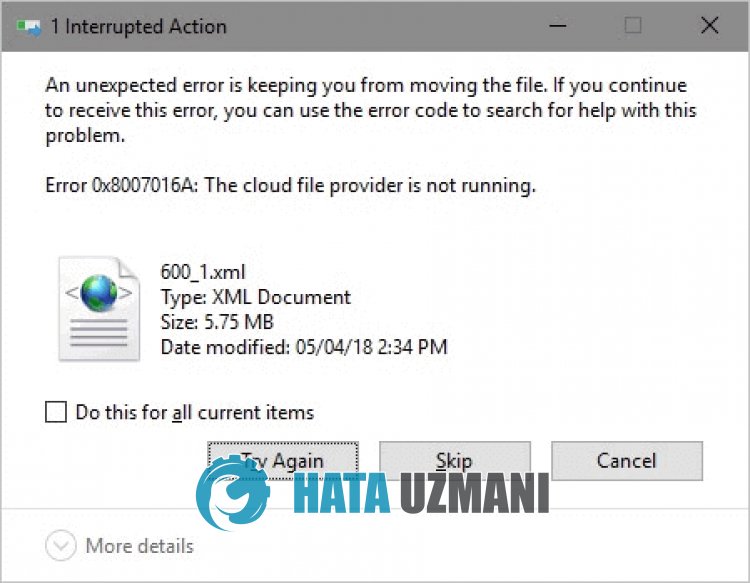
OneDrive "Error: 0x8007016a" 遇到了由于最新更新问题或使用旧版本而发生的错误。
应用程序的不稳定可能会导致我们遇到类似这样的各种错误。
为此,我们将通过一些建议向您提供有关如何修复错误的信息。
如何修复 OneDrive 0x8007016a 错误
要修复此错误,您可以按照以下建议找到问题的解决方案。
1-) 重启 OneDrive
过时的 OneDrive 应用程序可能会导致您遇到类似这样的各种错误代码。
为此,我们需要检查 OneDrive 是否收到了新的更新请求。
- 右键单击右下角的“OneDrive”图标。
- 在列出的选项中单击“关闭 OneDrive”。
- OneDrive 关闭后,在开始搜索屏幕中搜索“OneDrive”并再次运行。
经过这个过程,它会自动检查是否有新的更新请求。
2-) 关闭 OneDrive
您可能会遇到最新更新的 OneDrive 的许多问题。
为此,您可以通过关闭 OneDrive 来消除问题。
- 右键单击右下角的“OneDrive”图标。
- 在列出的选项中单击“关闭 OneDrive”。
完成此过程后,OneDrive 将关闭。然后选中要删除、编辑或添加的文件。
完成您的过程后,您可以再次运行 OneDrive 应用程序。
3-) 更新 Windows
Windows 操作系统不是最新的,您可能会遇到某些 Microsoft 应用程序的问题。
因此,您需要检查 Windows 是否收到新的更新请求。
- 在开始搜索屏幕中,键入“检查更新”并将其打开。
- 在打开的新窗口中点击“检查更新”按钮并检查。
如果有可用的新更新,请开始下载并安装它。
安装完成后,您可以重启电脑,查看问题是否依旧。
4-) 强制关闭 OneDrive
我们可以通过强制关闭 OneDrive 来创建新的缓存文件,因为它会在后台产生缓存问题。
- 访问任务管理器。
- 然后通过访问“操作”找到“OneDrive”并结束任务。
完全关闭OneDrive后,您可以勾选要删除或添加的文件。
然后您可以再次运行 OneDrive。
5-) 重新安装 OneDrive
我们可能需要重新安装 OneDrive 应用才能彻底解决各种问题。
- 在开始搜索屏幕中,键入“控制面板”并将其打开。
- 在打开的屏幕上单击“卸载程序”选项。
- 然后搜索“Microsoft OneDrive”并右键单击它进行卸载。
卸载完成后,使用下面的链接下载 Microsoft OneDrive 安装文件。
安装完成后,您可以重启电脑,查看问题是否依旧。








![如何修复 YouTube 服务器 [400] 错误?](https://www.hatauzmani.com/uploads/images/202403/image_380x226_65f1745c66570.jpg)
















